- Autore Lauren Nevill [email protected].
- Public 2024-01-11 01:07.
- Ultima modifica 2025-01-23 15:21.
Il progetto social My World ha un'interfaccia semplice e intuitiva. Chiunque può, senza troppe difficoltà e conoscenze speciali, registrarsi sul sito Web mail.ru e accedere a una vasta gamma di contenuti, conoscenze e servizi. In fase di registrazione è necessario inserire i dati personali. Ma a volte sorgono situazioni in cui è necessario cambiare il nome nel Mio mondo.

Necessario
- - accesso a Internet;
- - mouse del computer;
- - tastiera;
- - conoscenza di username e password.
Istruzioni
Passo 1
Digita nella barra degli indirizzi il nome del sito in cui è registrato My world: mail.ru e accedi al sito. Seconda opzione: segui il link https://mail.ru/?from=logout&ref=main. Nell'angolo in alto a sinistra della pagina web vedrai una riga su cui sono indicate le sezioni di My world in lettere blu.
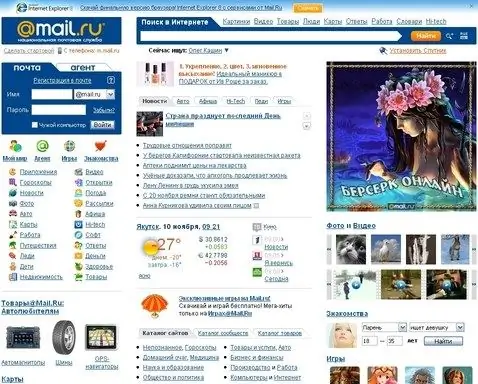
Passo 2
Fare clic sul pulsante "Il mio mondo" in alto a sinistra dello schermo. Oppure segui il link: https://my.mail.ru/cgi-bin/login?page=http%3A%2F%2Fmy.mail.ru%2F%3F_1ld%3D1_1000006_1000476_0%26from%3Dsplash. Verrà visualizzata una finestra di dialogo in cui è necessario inserire il nome utente e la password. Compila i campi vuoti usando la tastiera, senza dimenticare il caso, controlla se il Caps Lock è premuto. Molto spesso, il login è il tuo indirizzo e-mail sul sito web mail.ru. Se hai fatto tutto correttamente, vedrai la tua pagina di posta con un elenco di lettere in arrivo.
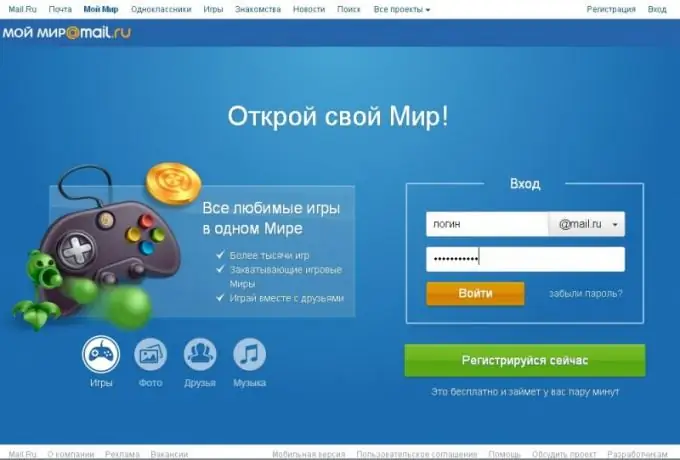
Passaggio 3
Trova e fai clic sul pulsante "• • • Altro". Viene visualizzato un elenco a discesa. Seleziona il pulsante "Impostazioni" e vai alla modalità di modifica delle impostazioni di base del progetto My World. Oppure segui il link:
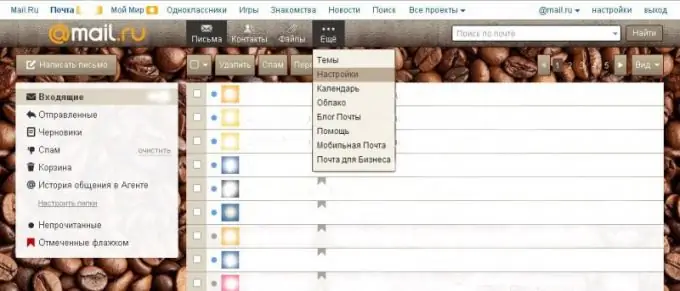
Passaggio 4
Sul lato sinistro dello schermo, vedrai un elenco di elementi disponibili per le modifiche. Con il cursore selezionare il pulsante "Dati personali". Oppure fai clic sul link: https://e.mail.ru/settings/userinfo. Il tuo profilo personale si apre davanti a te, in cui puoi cambiare non solo il nome in My World, ma anche il cognome, lo pseudonimo, la foto dell'avatar, la data di nascita, il numero di telefono personale, la città e persino il fuso orario.
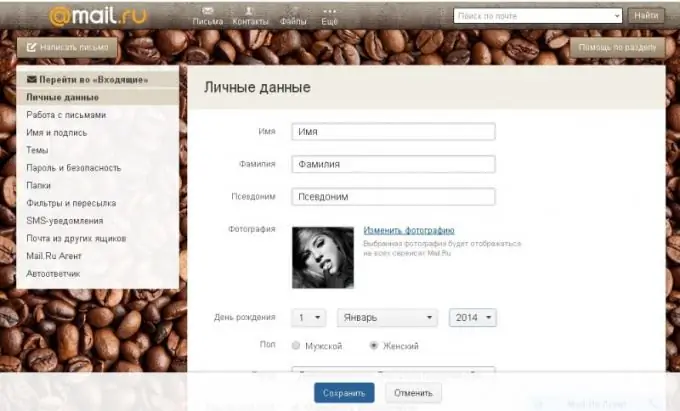
Passaggio 5
Spostare il cursore con il mouse del computer sulla riga che si desidera modificare, nel nostro caso posizionare il cursore accanto al titolo "Nome". Cambia il tuo nome con quello che vuoi usando la tastiera. Fai lo stesso con lo "pseudonimo" e altri dati a tua discrezione.
Passaggio 6
Nella parte inferiore della pagina, premi il pulsante "Salva". Tutti i dati modificati vengono salvati e avranno effetto dopo un aggiornamento completo della pagina.
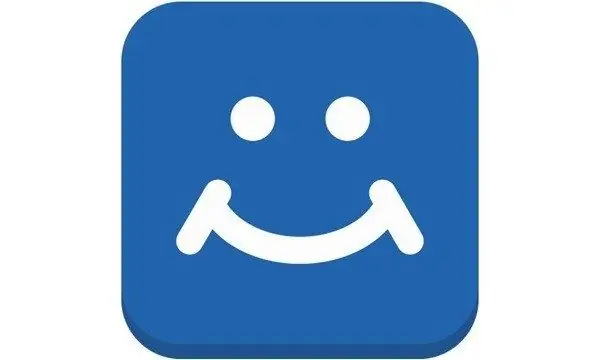
Passaggio 7
Premi il pulsante destro del mouse in qualsiasi punto libero dello schermo e seleziona il pulsante "riavvia" nel menu a discesa delle azioni. Il tuo nome in My World è stato cambiato.
Passaggio 8
E un altro modo per cambiare il nome nel Mio mondo. Fai clic sul pulsante "Il mio mondo" nell'angolo in alto a sinistra dello schermo. Il tuo nome e cognome sono scritti sotto la tua foto a sinistra. E a destra del nome ci sarà un pulsante, facendo clic sul quale verrai portato alla modalità delle impostazioni personali. Oppure segui il link: https://my.mail.ru/my/userinfo. Puoi altrettanto facilmente cambiare il tuo nome e persino indicare il tuo stato civile.






